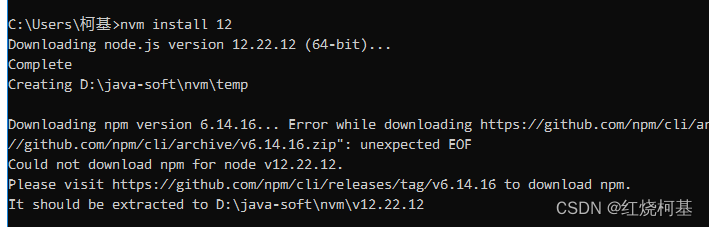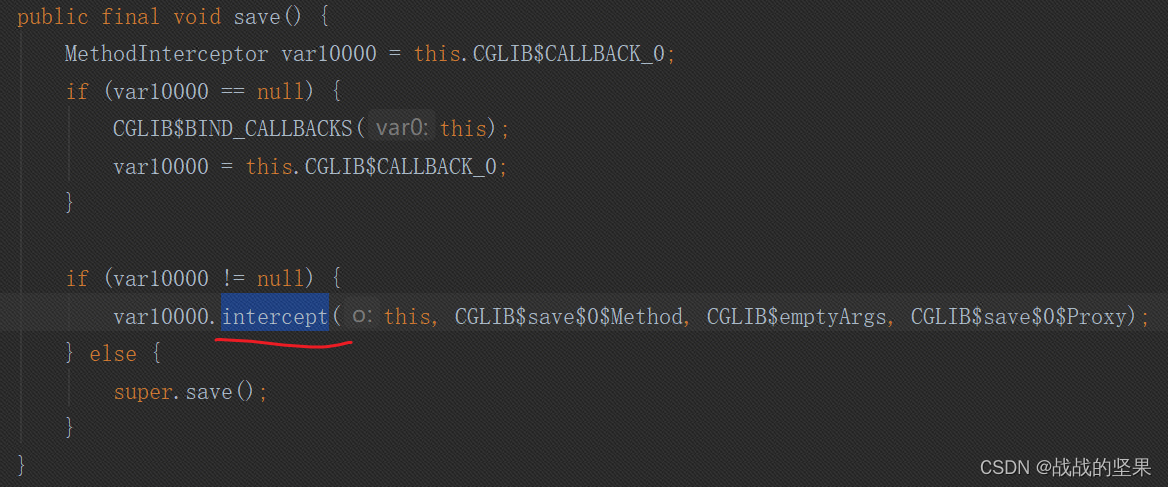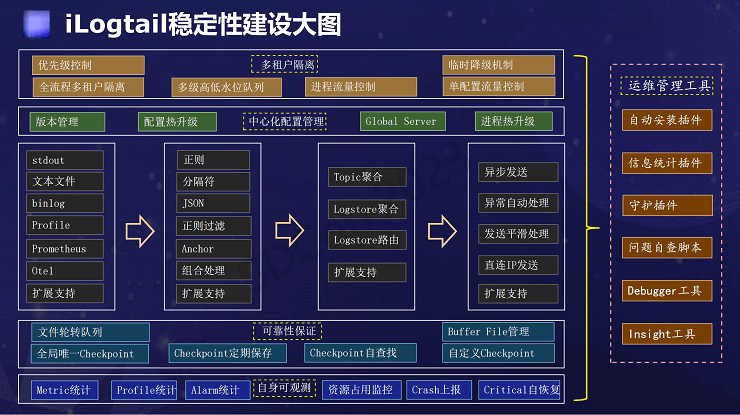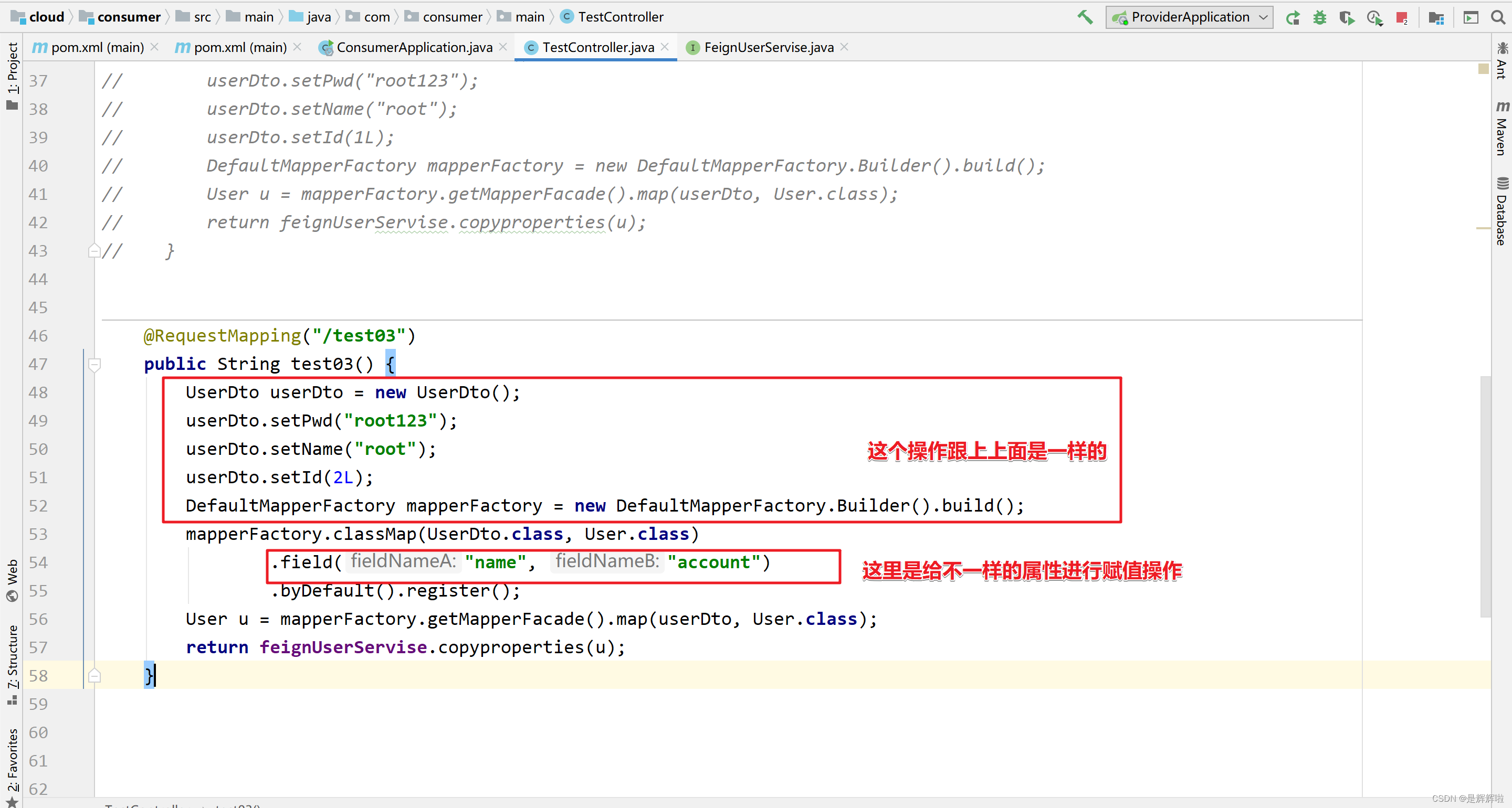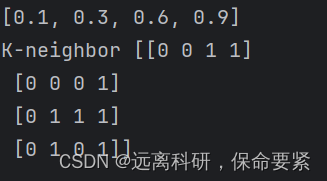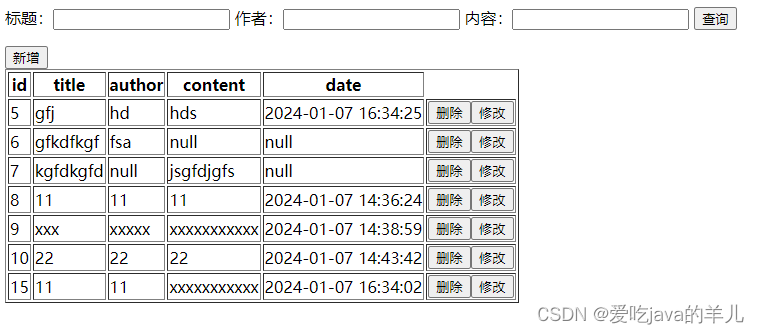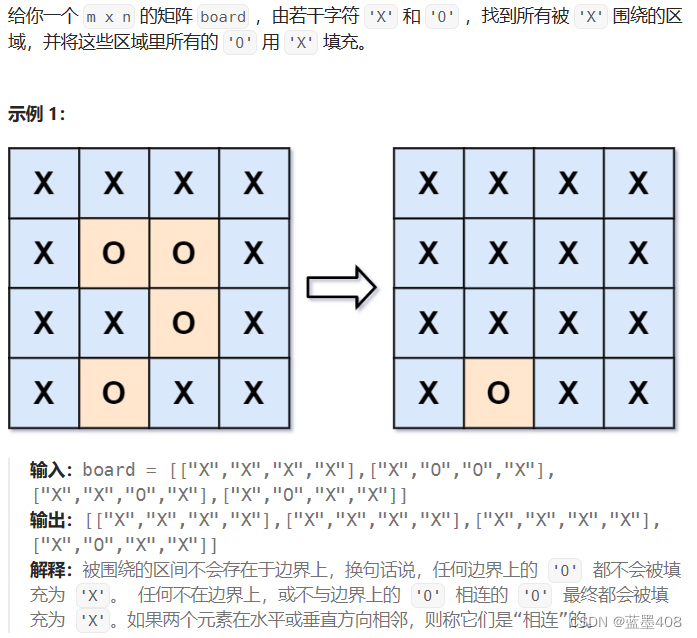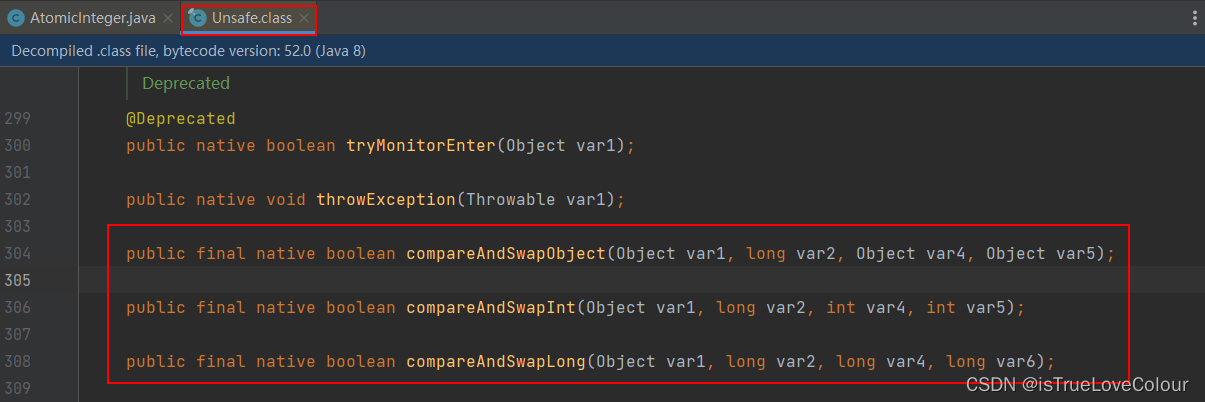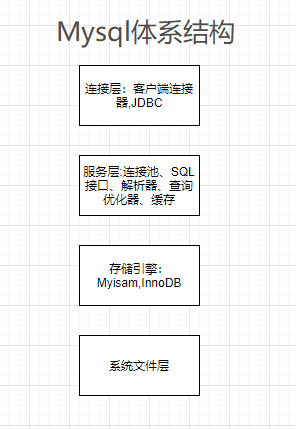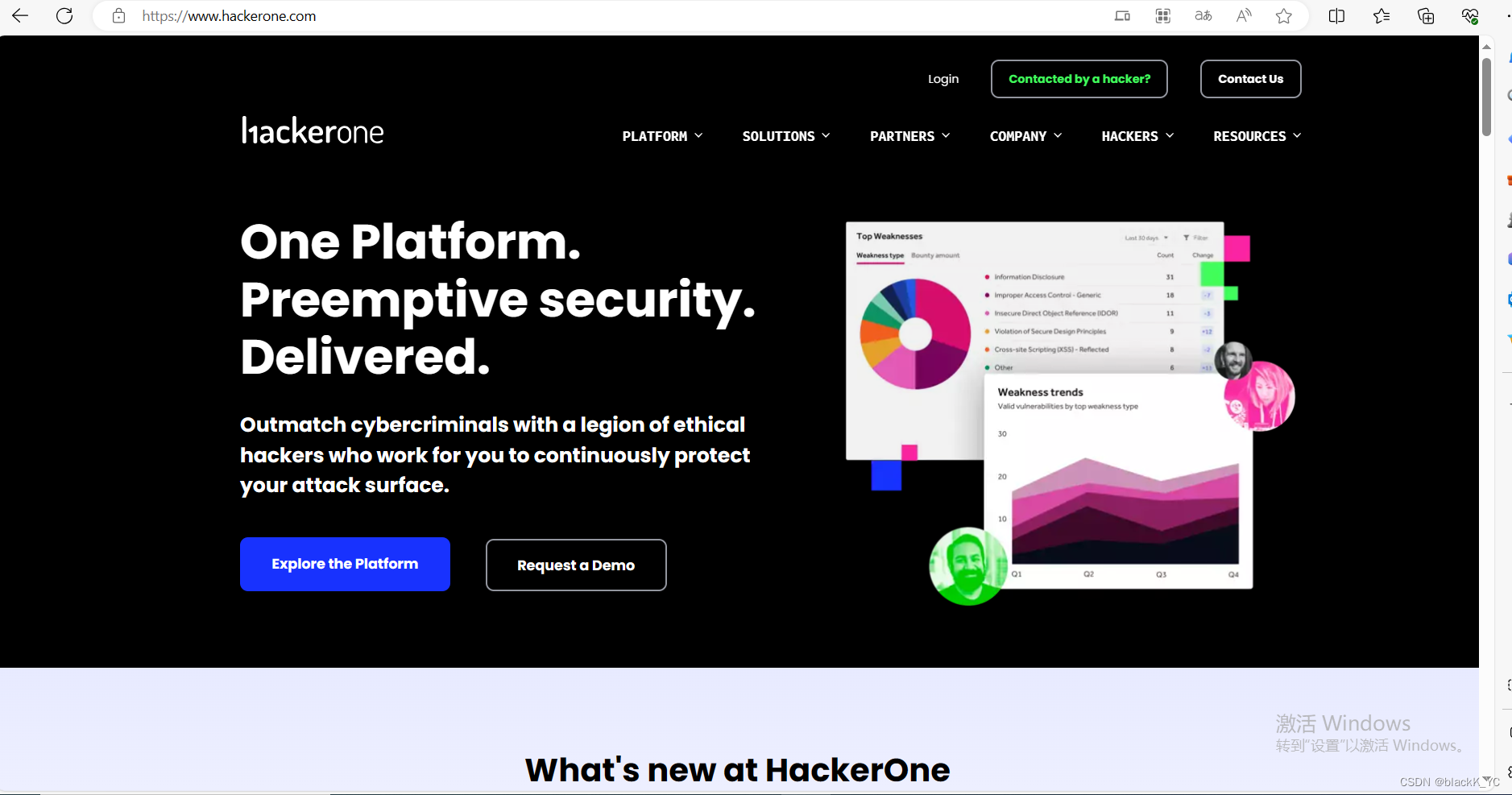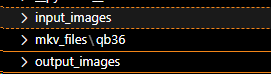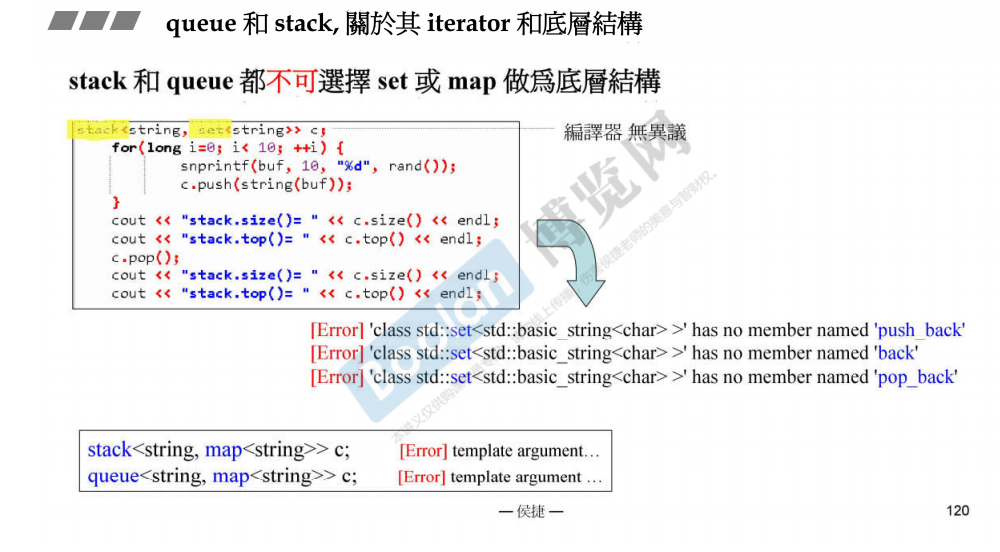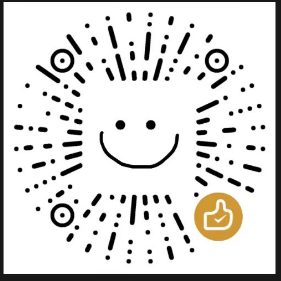目录
1.什么是nvm以及为啥要用nvm
1.什么是nvm
2.为什么要用nvm
2.安装nvm
1. 下载
2. 安装
1.双击解压后的文件,nvm-setup.exe
2.同意
3.安装路径
4.下一步,这里有建议改成自己的文件夹,这个是用来存储通过nvm切换node后版本的存储路径
5.安装完成
6.检查环境变量
7.查看版本号
3.使用nvm
1.nvm list 命令 - 显示版本列表
2.nvm install 命令 - 安装指定版本nodejs
编辑
3.nvm use 命令 - 使用指定版本node
4.nvm uninstall 命令 - 卸载指定版本 node
5.查看nvm版本
1.什么是nvm以及为啥要用nvm
1.什么是nvm
node version manager(node版本管理工具)
2.为什么要用nvm
我们做不同的项目时,因为项目的环境,版本等因素,导致项目要使用不同版本node.js,我们就可以通过nvm来切换nodejs的版本,而不需要下载/卸载不同版本的nodejs来满足当前项目的要求,当然了,你如果一直使用一个版本的node.js,那的确可以不用,nvm就是用来帮助我们管理多个版本的node.js,通过将多个node 版本安装在指定路径,然后通过 nvm 命令切换时,就会切换我们环境变量中 node 命令指定的实际执行的软件路径。
2.安装nvm
1. 下载
https://github.com/coreybutler/nvm-windows/releases
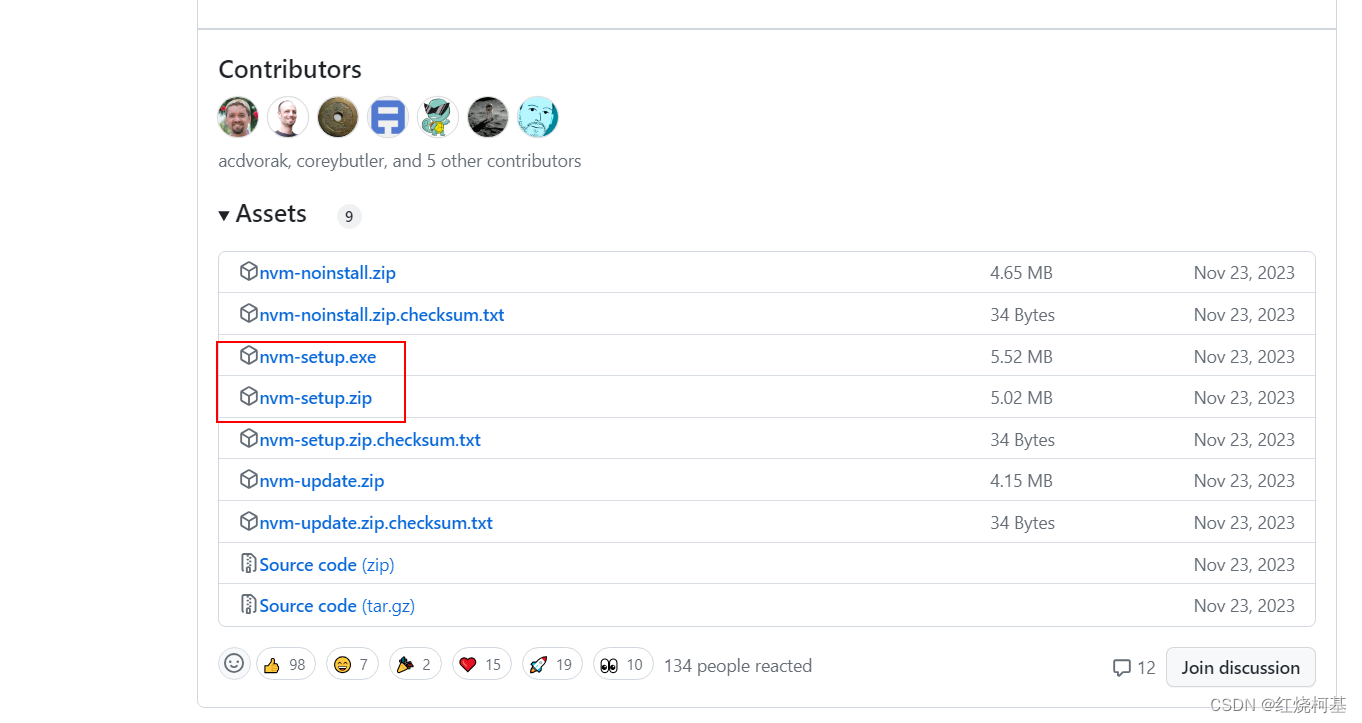
可下载以下版本:
nvm-noinstall.zip:绿色免安装版,但使用时需要进行配置。
nvm-setup.zip:安装版,推荐使用
2. 安装
1.双击解压后的文件,nvm-setup.exe
2.同意

3.安装路径
这里要注意:尽量不要用默认路径C:\Program Files\nvm,后面可能会报错,
问题的原因是Program Files 这个文件名中含有空格,所以大家在选择路径的时候,文件夹名尽量避免中文和空格
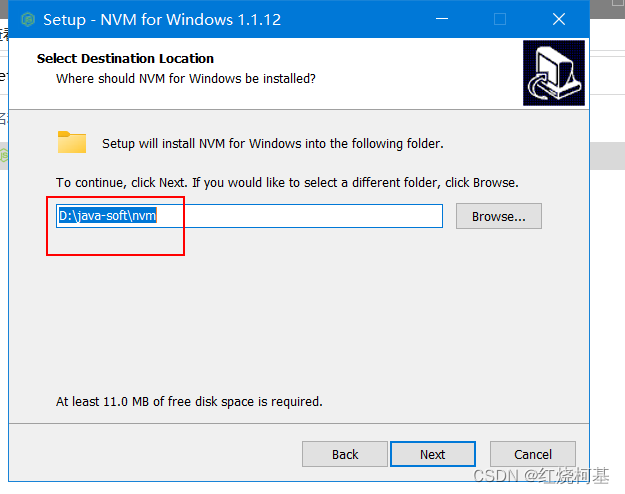
4.下一步,这里有建议改成自己的文件夹,这个是用来存储通过nvm切换node后版本的存储路径
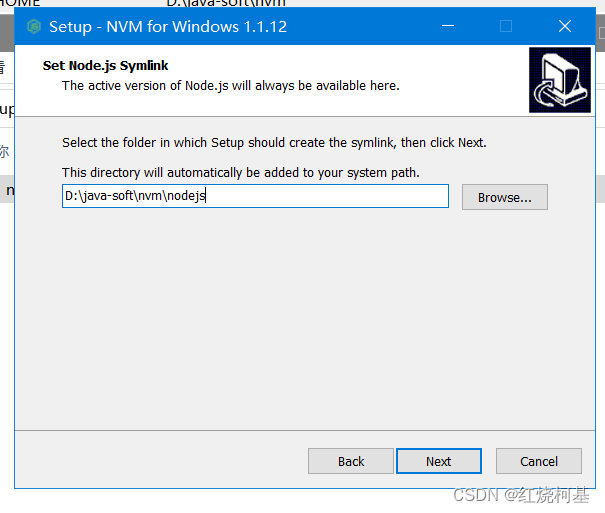
5.安装完成
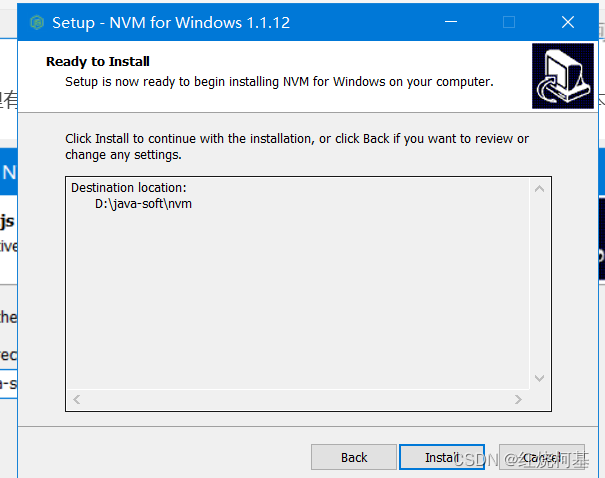
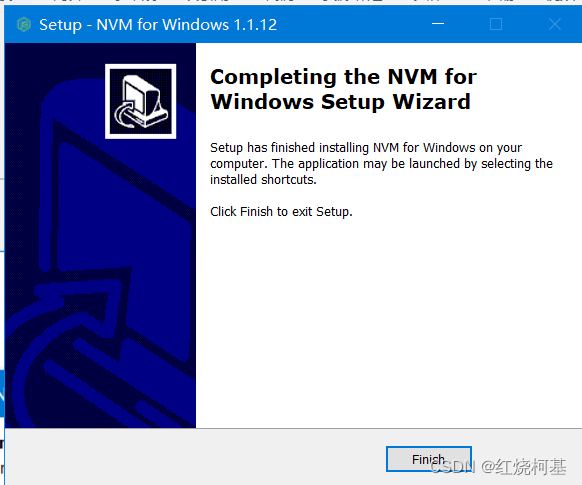
6.检查环境变量
一般是已经帮我们配置好了,确保可以全局使用。
 7.查看版本号
7.查看版本号

至此,安装成功.
3.使用nvm
1.nvm list 命令 - 显示版本列表
nvm list // 显示已安装的版本(同 nvm list installed)
nvm list installed // 显示已安装的版本
nvm list available // 显示所有可以下载的版本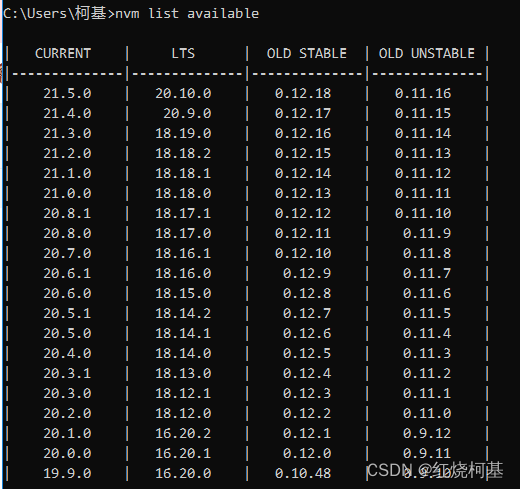
2.nvm install 命令 - 安装指定版本nodejs
nvm install 16.20.0 // 安装16.20.0版本node
nvm install latest // 安装最新版本node上面显示不全,例如想安装12版本,但是不知道具体的,可以直接nvm install 12即可
3.nvm use 命令 - 使用指定版本node
nvm use 12.22.12 // 使用12.22.12版本node

4.nvm uninstall 命令 - 卸载指定版本 node
nvm uninstall 12.22.12 // 卸载12.22.12版本node5.查看nvm版本
nvm version
或者
nvm v